Como ativar as guias de economia de memória no Google Chrome
Cromada Google Herói / / April 03, 2023

Última atualização em
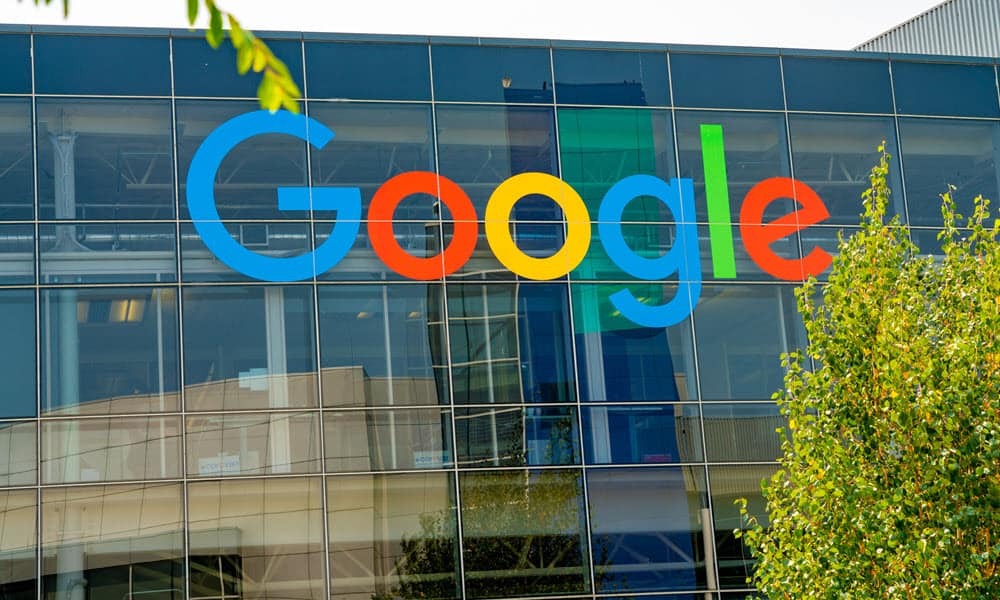
Deseja reduzir o uso de recursos do sistema no Chrome? Você pode usar a nova funcionalidade Memory Saver. Veja como.
O navegador da Web mais popular do mundo, o Google Chrome, agora inclui um recurso de economia de memória implementado para melhorar o desempenho quando várias guias estão abertas. Esse Economia de memória recurso é projetado para desativar sua tabela inativa e economizar recursos do sistema. Embora seja fácil de habilitar, existem algumas etapas que você pode precisar seguir primeiro.
O recurso desativará guias inativas para liberar memória do sistema e recursos para outras guias e aplicativos ativos em seu computador. Anteriormente, você precisava usar um Extensão do Chrome como O Grande Suspensório para descarregar guias inativas.
Se você estiver executando o Chrome versão 108 ou superior, poderá ativá-los Economia de memória abas no Google Chrome. Veja como fazer isso.
Verifique sua versão do Google Chrome
Antes de utilizar o recurso Memory Saver, você deve garantir que está executando o Chrome
Embora o navegador deva atualizar para a versão mais recente em segundo plano, atualizando manualmente o Chrome para a versão mais recente não dói.
Para verificar se há atualizações, inicie o Chrome e vá para Opções > Ajuda > Sobre o Google Chrome. No Sobre o Chrome seção, você encontrará a versão. Se uma atualização estiver disponível, aguarde o download e clique no botão Relançar botão para concluir o processo.
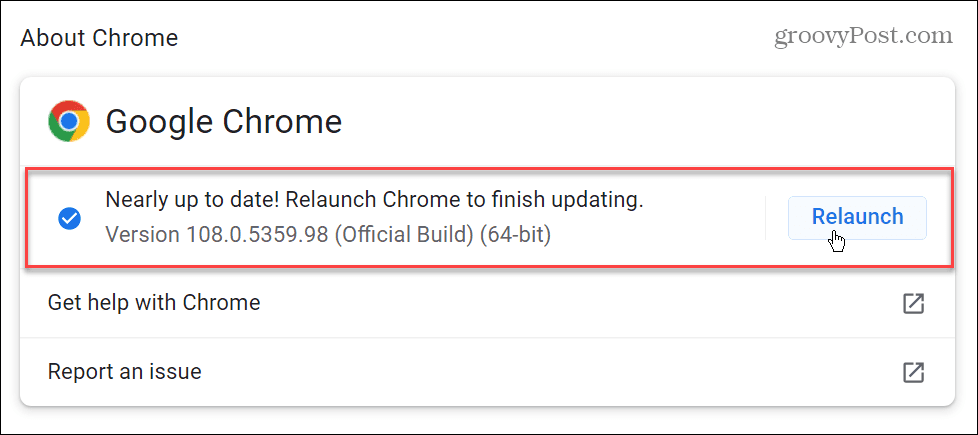
Como ativar a economia de memória no Chrome
Depois de verificar sua versão do Chrome, você pode ativar o recurso Memory Saver. O recurso coloca as guias não utilizadas no status inativo para economizar recursos do sistema.
Para ativar o Memory Saver no Google Chrome:
- Clique no Opções (três pontos) no canto superior direito e clique Configurações.
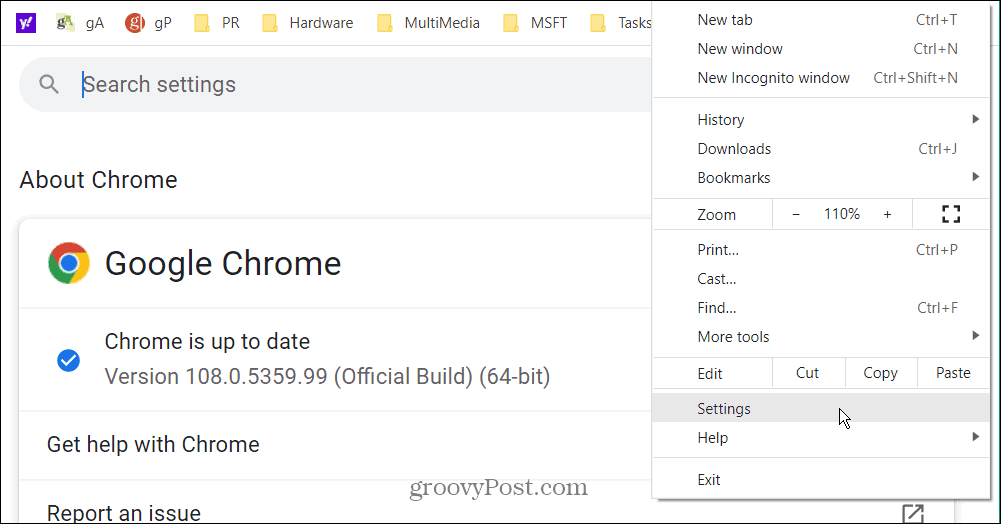
- Clique no Desempenho opção da coluna da esquerda.
- Alternar o Economia de memória mudar para o Sobre posição.
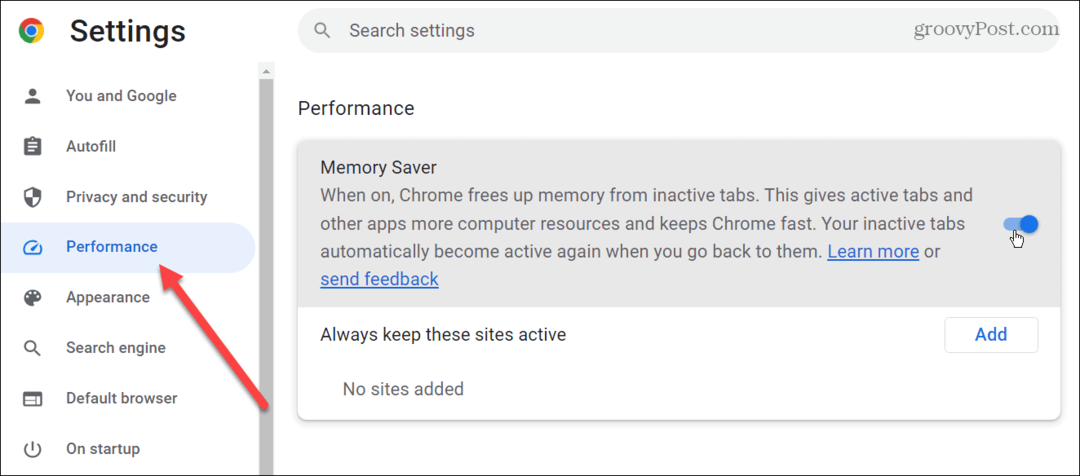
Agora, avançando, o Chrome desativará suas guias inativas após um tempo de atividade definido. Com as guias desativadas, isso ajudará a liberar memória e outros recursos do sistema em seu PC ou Mac.
Ao clicar em uma guia inativa, ela retornará ao estado ativo e você poderá continuar com seu fluxo de trabalho. Se você não conseguir encontrar as configurações acima, use a próxima etapa para obtê-las.
Ativando o sinalizador de economia de memória e desempenho
É importante observar que você pode não ver o recurso – mesmo com uma versão atualizada do Chrome 108. Você pode não ver o Desempenho opção no painel esquerdo ou pode estar vazio. No entanto, o bom é que você pode ativá-lo por meio dos sinalizadores do Chrome.
Para acessar a Economia de desempenho e memória, siga estas etapas:
- Lançar Google Chrome e digite o seguinte caminho na barra de endereço.
chrome://flags/#modo-de-alta-eficiência-disponível
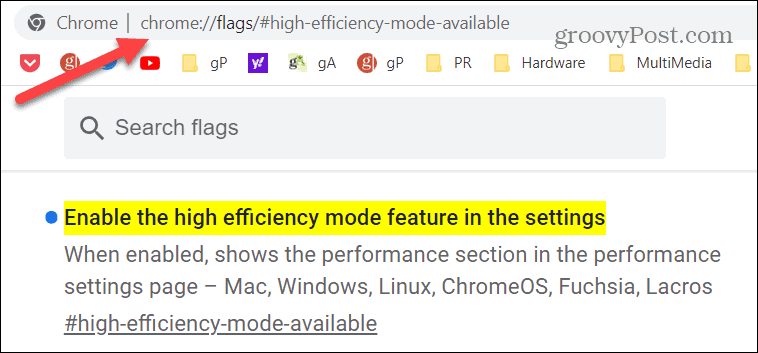
- Defina o recurso de modo de alta eficiência para o Habilitado configuração e reinicie o navegador.
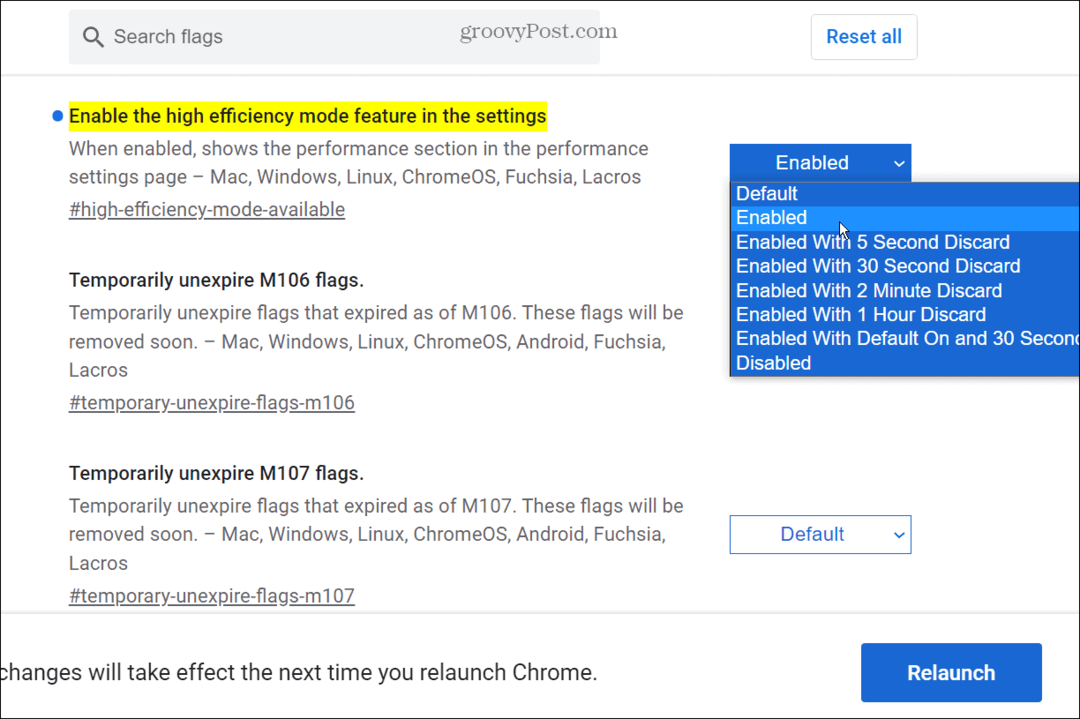
Mantenha as guias do Chrome ativas
O recurso Memory Saver economiza recursos do sistema desativando as guias não utilizadas. No entanto, você pode querer garantir que alguns deles permaneçam ativos o tempo todo. A boa notícia é que você pode adicionar qualquer site para se manter ativo, mesmo enquanto outros são desativados automaticamente.
Para evitar que o Chrome desative as guias:
- Lançar Google Chrome, Clique no Opções (três pontos) no canto superior direito e selecione Configurações.
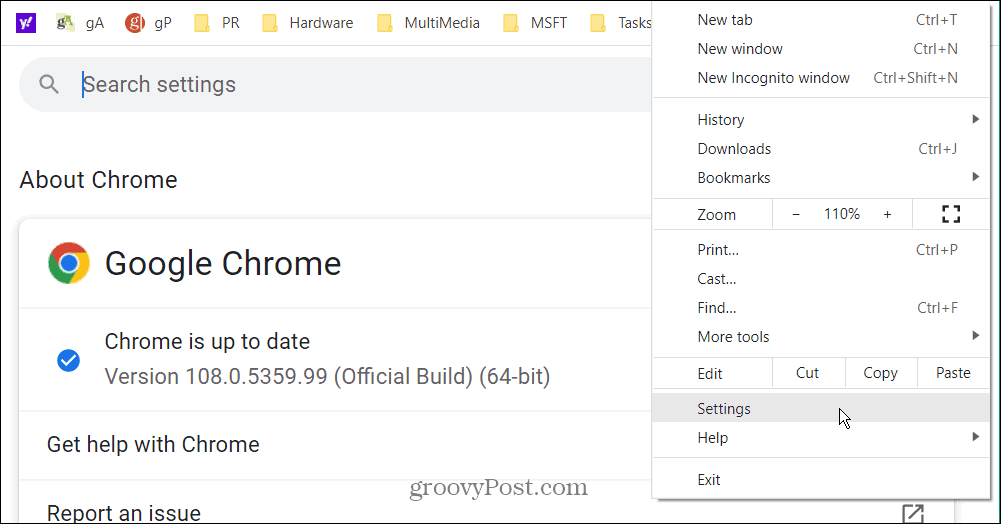
- Clique no Desempenho opção no painel esquerdo.
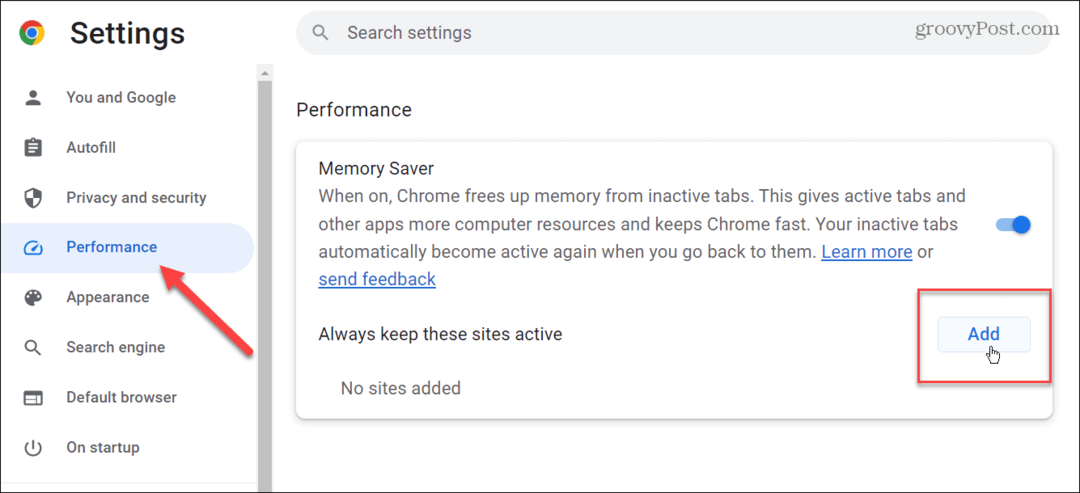
- Clique no Adicionar botão no Economia de memória seção.
- Digite o site que deseja que a aba permaneça ativa e clique no botão Adicionar botão.
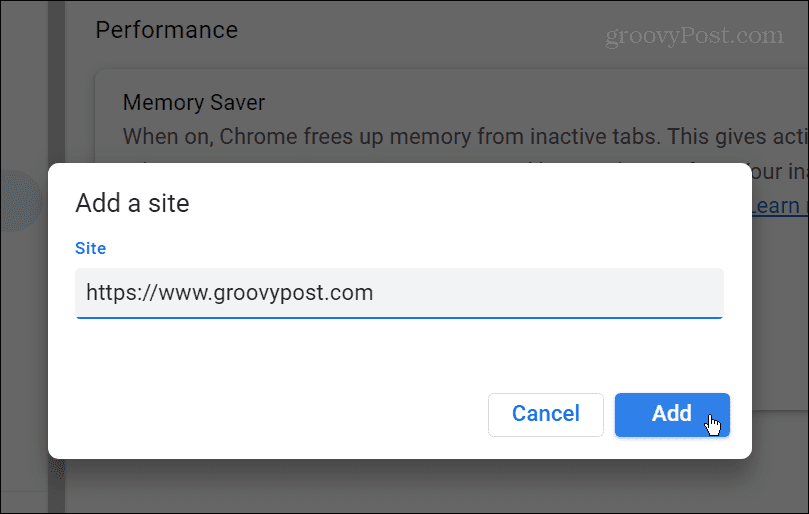
- Os sites que você adicionar serão listados sob o Sempre mantenha esses sites ativos seção. Por exemplo, se você precisar alterar a URL de um site ou retirá-lo da lista ativa, clique no botão menu de três pontos e selecione Editar (alterar URL) ou o Remover botão para retirá-lo da lista.
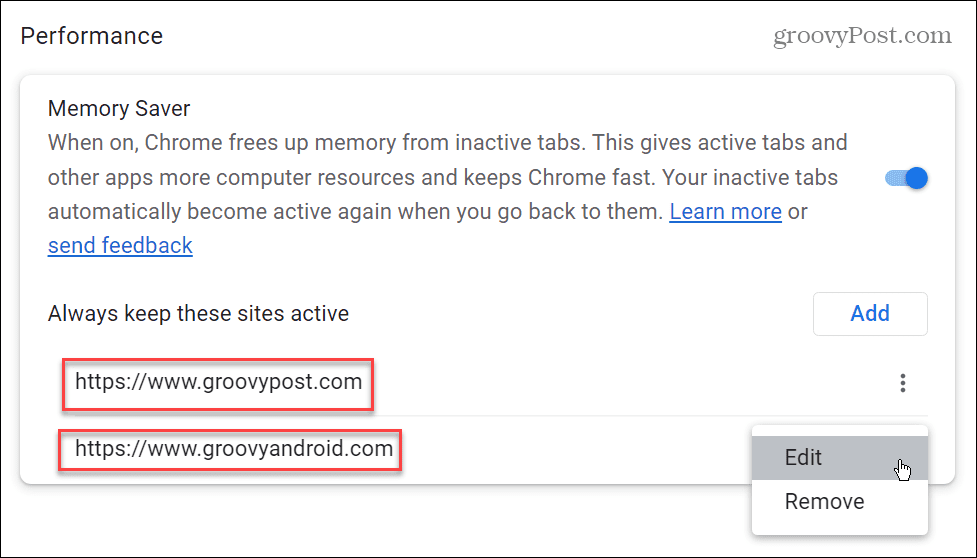
Obtendo mais do Google Chrome
É bom ver o Google adicionar recursos ao Chrome que você poderia obter anteriormente de diferentes extensões. Tornar as guias inativas nativamente quando não são usadas ajuda a economizar memória e outros recursos do sistema em seu PC ou Mac. O uso do recurso é simples e você pode desativar as guias para obter o máximo de sites específicos.
O Google Chrome tem muitos recursos adicionais que você pode usar para melhorar sua experiência de navegação. Por exemplo, você pode querer aprender como fazer o Chrome funcionar mais rápido ou use o recurso de rolagem suave.
Se você deseja tornar o Chrome mais fácil de usar, adicione o botão Início ou atribuir um atalho de teclado aos favoritos. Também é importante observar que você pode adicionar mecanismos de pesquisa personalizados para o Chrome.
Você está preocupado com privacidade e segurança ao usar o navegador? Confira como realizar uma verificação de segurança no Chrome.
Embora o Google Chrome seja um navegador popular que geralmente funciona bem, às vezes não. Por exemplo, você pode precisar corrija o ERR_ADDRESS_UNREACHABLE erro. E se o som não funcionar durante a navegação na web, leia nossas oito maneiras de corrigir o problema O som do Chrome não está funcionando problema.
Como encontrar a chave de produto do Windows 11
Se você precisar transferir sua chave de produto do Windows 11 ou apenas precisar fazer uma instalação limpa do sistema operacional,...
Como limpar o cache, os cookies e o histórico de navegação do Google Chrome
O Chrome faz um excelente trabalho ao armazenar seu histórico de navegação, cache e cookies para otimizar o desempenho do navegador online. O dela é como...



